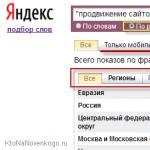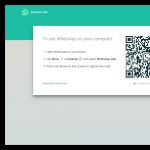Defraggler (рус. Дефраглер) – это бесплатная программа для дефрагментации жёсткого диска, которая, в равной степени, будет полезна и для оптимизации SSD накопителей. Данная утилита умеет работать, как с целыми разделами, так и с отдельными файлами и каталогами.

Для чего необходимо выполнять дефрагментацию
Дефрагментация позволяет добиться повышения быстродействия при выполнении операций с файлами, которое, как правило, с течением времени постепенно снижается по причине фрагментации файлов.
Фрагментация – это процесс, при котором отдельно взятый файл разбивается на несколько частей (фрагментов). Если таких фрагментов много, то жёсткому диску требуется больше времени на поиск всех частей, и его производительность соответственно падает. Кроме того, значительное количество фрагментированных файлов может негативно сказаться и на ресурсе винчестера.
В свою очередь, выполнение дефрагментации (т.е. обратного процесса) наоборот способствует увеличению быстродействия, и продлевает срок службы накопителя, поэтому рекомендуется делать её регулярно – примерно раз в месяц.
Как сделать дефрагментацию
Данную процедуру можно выполнить, используя штатные средства Windows или воспользоваться одной из специальных программ-дефрагментаторов, в данном случае речь пойдёт о Defraggler.
Для этого в меню программы выбираем один из разделов, при условии, если их несколько, а затем инициируем процедуру анализа для определения количества фрагментированных файлов, нажав соответствующую кнопку, если число таких файлов не превышает 10%, то тогда дефрагментацию можно не проводить (процентный показатель фрагментации не существенен). А вот, если это значение существенно выше, то тут обязательно следует выполнить эту процедуру.
В заключении стоит отметить, что процесс дефрагментации отнюдь не сиюминутное дело, и в зависимости от размеров HDD может затянуться не на один час, задействовав при этом значительные системные ресурсы ПК. Поэтому оптимально выполнять дефрагментацию в то время, когда компьютер не используется.
Кстати, Дефраглер, как и другие программные продукты от компании Piriform ( , ) отличает удобство в управлении и приятный, интуитивно понятный интерфейс на русском языке.
Скачать Defraggler бесплатно, без регистрации.
Defraggler – это бесплатная программа для дефрагментации жёсткого диска и оптимизации SSD.
Версия: Defraggler 2.22.995
Размер: 6.1 МБ
Операционная система: Windows 10, 8.1, 8, 7, Vista, XP
Язык: Русский
Статус программы: Бесплатная
Разработчик: Piriform
Что нового в версии: список изменений
А в этой статье будут рассмотрены лучшие программы для дефрагментации жесткого диска. Все они бесплатные, и вы без проблем сможете найти их на оф. сайте разработчиков (ссылки будут предоставлены). Часть из них – на русском языке, часть – на английском. Но разобраться в программах очень просто, поскольку они имеют простой и понятный интерфейс. А главное: он почти везде одинаковый.
Все приведенные ниже утилиты работают на Windows 7, 8 и 10, а некоторые – и на XP. И вы можете установить их на любой компьютер или ноутбук, работающий на базе этих ОС.
Вам нужен быстрый дефрагментатор? В таком случае Smart Defrag от компании IObit подойдет лучше всего. Это одна из наиболее быстрых утилит для дефрагментации жесткого диска, причем на качестве самого процесса это никак не сказывается. А все потому, что разработчикам удалось создать эффективные скрипты, позволяющие существенно ускорить время выполнения данной процедуры на объемных винчестерах. Сегодня это очень актуально – особенно учитывая, что HDD-накопители объемом от 1 Тб и выше стоят почти на всех компьютерах и ноутбуках.
Основные преимущества программы Smart Defrag:
- 3 режима дефрагментации жесткого диска – простая, глубокая, с оптимизацией;
- работает в фоновом режиме (не мешает вам заниматься своими делами);
- высокая безопасность файлов (если вдруг отключат электричество, с ними ничего не случится);
- оптимизирована для работы на Windows 7, 8, 10 и XP;
- полностью на русском языке;
- бесплатная.
Кстати, эту утилиту можно настроить, чтобы она в автоматическом режиме выполняла дефрагментацию жесткого диска в нужное время. А это очень удобно.
Auslogics Disk Defrag
Еще одна отличная бесплатная программа для дефрагментации (на русском) – Auslogics Disk Defrag. Это тоже довольно быстрый дефрагментатор, который, к тому же, занимает совсем немного места. Впечатляющая скорость выполнения данного процесса обеспечивается благодаря тому, что утилита переносит файлы в наиболее быструю часть жесткого диска – и в результате это положительно влияет на работу самой ОС.

Основные преимущества:
- поддерживает Windows XP, 7, 8 и 10;
- работает в фоновом режиме;
- умеет запускать дефрагментацию в автоматическом режиме.
Кстати, у нее есть отличительная особенность – она умеет дефрагментировать как локальные диски, так и отдельные папки с файлами.
Рекомендуется использовать на своем компьютере или ноутбуке программу Auslogics BoostSpeed. Это отличная утилита для оптимизации и очистки ПК, которая имеет множество полезных инструментов – в том числе и упомянутый выше Disk Defrag. С помощью Auslogics BoostSpeed вы сможете не только дефрагментировать жесткий диск, но также выполнить очистку реестра, ускорить работу интернета, оптимизировать службы и пр.

Defraggler – лучший софт для дефрагментации диска. По крайней мере, так считают многие пользователи. Она очень простая, удобная, а главное – бесплатная.

Основные ее преимущества:
- быстро и эффективно выполняет дефрагментацию жесткого диска;
- поддерживает все версии Виндовс (32 и 64-битные);
- полностью на русском языке;
- умеет дефрагментировать реестр, а также отдельные файлы.
Также эта утилита для дефрагментации поддерживает автоматическое выключение ноутбука или компьютера после окончания процесса. Поэтому ее можно спокойно запускать на ночь или перед уходом на работу.
MyDefragGUI — это простая утилита, которая будет отличной заменой встроенного дефрагментатора Windows.

Основные плюсы:
- эффективная дефрагментация файлов;
- наличие планировщика задач;
- небольшой размер;
- есть портативная версия.
Кроме того, MyDefragGUI умеет дефрагментировать все виды накопителей – встроенные и внешние винчестеры, USB-флешки и карты памяти.
Ashampoo Magical Defrag
Еще один отличный бесплатный дефрагментатор – Magical Defrag от Ashampoo. К слову, продукция от этих разработчиков всегда тепло принимается рядовыми пользователями, и данная утилита для дефрагментации жесткого диска – не исключение.

Она относится к программам разряда «включил и забыл». Сами разработчики делают акцент на том, что Ashampoo Magical Defrag работает тихо и незаметно, т.е. начинает процесс дефрагментации только тогда, когда почти все ресурсы компьютера или ноутбука свободны. А потому никаких глюков и тормозов вы просто не заметите.
Вместо заключения
Выше была перечислена лучшая пятерка бесплатных (или условно-бесплатных) программ для дефрагментации жесткого диска. Поэтому, если вам не нравится встроенный дефрагментатор Windows (или он по определенным причинам не работает), установите любую утилиту. Ссылки на них приведены выше, поэтому вы без проблем сможете установить программу, которая вам приглянулась больше всего.
Лично я использую IObit Smart Defrag. Но это лишь сугубо мое мнение.
Программа Defraggler предназначена для дефрагментации файлов на жестком диске компьютера. После проведения дефрагментации, будет несколько ускорена скорость работы системы и установленных на компьютере программ.
При записи файлов на жесткий диск компьютера, происходит записывание файлов на свободное место на диске. Так как, файлы постоянно меняют свое место на диске: перемещаются, изменяются, удаляются, то тогда на месте удаленных и перемещенных файлов остаются пустые, свободные для записи места.
В тот момент, когда будет происходить запись новых файлов, файлы будут записываться не в непрерывной последовательности, а в том числе, и на эти свободные места, которые расположены в разных местах жесткого диска. Такие файлы становятся фрагментированными. Получается, что фрагменты одного файла размещены по всему диску.
Из-за большого количества таких файлов, будет снижена производительность файловой системы, так как при считывании и записи информации, жесткому диску придется совершать дополнительные действия.
Если файлы будут записаны в непрерывной последовательности, то в этом случае, диск быстрее получит доступ к этим данным.
Для устранения этой проблемы, используются специальные программы - дефрагментаторы. Программа дефрагментатор собирает разные части файла в одно место, в один непрерывный файл. Сам процесс переноса фрагментов файлов, называется дефрагментацией.
Процесс дефрагментации проводится для оптимизации структуры диска, для того, чтобы файлы были перераспределены на диске в непрерывной последовательности. После завершения процесса дефрагментации, повышается быстродействие компьютера, потому что, после этого будет ускорен процесс чтения и записи файлов.
В операционной системе Windows есть стандартная . Многие пользователи используют для этого программы сторонних производителей, которые отличаются более широкими возможностями.
Бесплатная программа для дефрагментации Defraggler, в отличие от многих других подобных программ, может подвергнуть дефрагментации не только весь диск, но и отдельные папки и файлы.
Программа Defraggler создана британской компанией Piriform, производителем многих известных программ: , .
Эта утилита работает в операционной системе Windows. Скачать программу Defraggler можно с официального сайта производителя.
Defraggler скачать
При необходимости, вы можете использовать также переносную версию программы - Defraggler Portable. Переносную версию не нужно будет устанавливать на компьютер, а запускать программу можно будет с любого удобного места.
После загрузки, программа дефрагментации готова к установке на компьютер.
Установка Defraggler
Программа Defraggler устанавливается на компьютер на русском языке.
В окне «Параметры установки», вы можете выбрать параметры для установки программы. По умолчанию, создаются ярлыки программы на Рабочем столе и в меню «Пуск», добавляется меню «Defraggler» в Проводник Windows, а также программа Defraggler подменяет стандартную программу дефрагментации Windows.
В том случае, если вы будете использовать Defraggler постоянно, вместо утилиты для дефрагментации Windows, то тогда вы можете оставить флажок напротив пункта «Подменить стандартную программу дефрагментации Windows». В противном случае, если вы будете использовать программу дефрагментатор не постоянно, то тогда вам нужно будет снять флажок напротив этого пункта.
После завершения процесса установки программы на компьютер, вы можете запустить программу Defraggler.
Настройки Defraggler
После запуска приложения, откроется главное окно программы Defraggler.
В самом верху находится панель меню, которое служит для управления и настроек программы. Под панелью меню расположено поле со списком дисков, которые подключены к данному компьютеру.
Под списком дисков расположена карта диска, на которой будет отображено состояние фрагментации конкретного диска или отдельного файла.
Еще ниже находится рабочая область, в которой расположены вкладки, которые служат для управления и информации. В самом низу расположены кнопки для управления процессом дефрагментации.

После анализа выбранного диска, во вкладках можно будет посмотреть различную информацию: список фрагментированных файлов, выполнить поиск, посмотреть карту диска, состояние диска, статистика.
Во вкладке «Карта диска» можно будет увидеть, какими цветами отображаются различные состояния файлов в программе Defraggler.
О состоянии диска можно будет узнать из вкладки «Состояние».

В настройки программы можно войти из меню «Настройки», выбрав пункт контекстного меню «Параметры…». Программа уже настроена по умолчанию, поэтому менять настройки не требуется.

Дефрагментация диска
В программе Defraggler можно выбрать приоритет работы: обычный или фоновый.
Из меню «Действие», перейдя по пункту контекстного меню «Advanced», можно осуществлять поиск ошибок на диске, а также проводить дефрагментацию свободного места.
В меню «Настройки», пройдя по пункту контекстного меню «Дефрагментация при загрузке», активирован пункт «Дефрагментация системных файлов при запуске».
Для запуска процесса дефрагментации, вам нужно будет выбрать необходимый диск, а затем нажать на кнопку «Оценка быстродействия», или сразу нажать на кнопку «Анализ».
После завершения процесса анализа и сбора информации, программа Defraggler выдаст результат, который вы можете увидеть в окне программы.
В результатах анализа будет показано, сколько найдено фрагментированных файлов, всего фрагментов, а также процент фрагментации диска. Вы можете получить информацию о быстродействие диска, нажав для этого на кнопку «Оценить быстродействие». В результате оценки будет показана скорость случайного чтения.

Для запуска начала процесса дефрагментации, выделите тот диск, на котором вам нужно будет произвести это действие. Затем нажмите на стрелку около кнопки «Дефрагментация», а в выпадающем меню выберите нужное действие: «Дефрагментация» и «Быстрая дефрагментация».

- «Дефрагментация» - перемещение фрагментов файлов будет производиться тщательно, процесс займет продолжительное время.
- «Быстрая дефрагментация» - происходит быстрое перемещение фрагментов, не все фрагменты будут перемещены и оптимизированы на выбранном диске.
Дефрагментация - это довольно длительный процесс, особенно, если на диске найдено достаточно много фрагментированных файлов. Поэтому дефрагментацию лучше будет запускать в то время, когда вы не пользуетесь компьютером, например, ушли на работу, или запускать этот процесс на ночь.
Для того, чтобы после завершения дефрагментации программа Defraggler отключила самостоятельно ваш компьютер, сначала необходимо будет войти в меню «Настройки», а затем в контекстном меню нужно будет выбрать пункт «Выключить ПК после дефрагментации».

Вы можете приостановить процесс дефрагментации, если это необходимо, нажав для этого на кнопку «Пауза». Затем, в другое время, вы можете продолжить этот процесс, который возобновиться с места предыдущей остановки.
Совсем выйти из процесса дефрагментации можно будет при помощи кнопки «Стоп». В этом случае, запустить дефрагментацию можно будет только заново: сначала проведение анализа, а потом уже запуск дефрагментации.
Дефрагментация папки или файла
Для запуска процесса дефрагментации папки, войдите в меню «Действие», а в открывшемся контекстном меню выберите пункт «Дефрагментация папки…». В окне «Обзор папок» выберите нужную папку, а затем нажмите на кнопку «ОК».
Файлы, расположенные в выбранной папке, будут подвергнуты процессу дефрагментации.
Дефрагментация файла происходит аналогичным образом. Сначала выбираете в меню «Действие» пункт контекстного меню «Дефрагментация файла…», а затем в окне проводника выберите необходимый файл.
Те файлы, которые состоят из фрагментов, можно отправить на дефрагментацию по-другому. Во вкладке «Список файлов», выделите нужный файл или файлы, а затем нажмите на кнопку «Дефрагментация отмеченных».

После завершения процесса дефрагментации, вы можете закрыть программу.
Выводы статьи
Бесплатная программа Defraggler служит для дефрагментации дисков на компьютере. После завершения дефрагментации, повышается скорость доступа к данным, система и программы начинают работать быстрее.
Auslogics Disk Defrag – бесплатная программа-дефрагментатор жесткого диска персонального компьютера. Используя Auslogics Disk Defrag на русском языке, Вы буквально реанимируете жесткий диск Вашего ПК. Программа самостоятельно наведет порядок в файловой системе компьютера, упорядочит все данные, оптимизирует работу с ними. Это, в свою очередь, повлияет на работу операционной системы в целом. Вы заметите, что программы работают быстрее, а количество ошибок при работе с файлами, заметно снизится.
Сравнивая Auslogics Disk Defrag со стандартным аналогом от Windows, можно заметить реальные преимущества. Auslogics Disk Defrag создает отдельный фрагментированный блок, в который переносит все системные файлы и папки. Такая процедура, в будущем, позволит получить быстрый доступ к этим файлам, что благоприятно скажется на работе системы. Если Вы решили дефрагментировать винчестер компьютера, можно запустить предварительное сканирование жесткого диска и выдать полный отчет по состоянию диска, так называемую карту диска. Также Auslogics Disk Defrag последняя версия позволяет запускать процесс в фоновом режиме или запрограммировать ее на автоматическую дефрагментацию. Если Вам не надо делать полную дефрагментацию HDD или SSD, можно провести эту операцию с отдельными файлами и папками. Это значительно сэкономит Ваше время.
Основные особенности Auslogics Disk Defrag для Windows 7, 8, 10:
- Дефрагментация жесткого диска за короткое время;
- Возможность запустить дефрагментацию в фоновом режиме;
- Возможность настроить дефрагментация автоматически;
- Возможность предварительно проанализировать жесткий диск;
- Возможность получить полный отчет, составить карту диска;
- Возможность создать отдельный фрагментированный блок;
- Потребляет мало системных ресурсов;
- Простой, интуитивно понятный интерфейс.
Дефрагментация диска на Windows 7, 8, 10 происходит практически не заметно, программа никак не влияет на производительность компьютера, так как потребляет мало его системных ресурсов..
Defraggler — это качественная и быстрая дефрагментация любого логического системного/дополнительного диска компьютера для ОС Windows 10, 8 и 7.


Помимо дефрагментации всего дискового пространства, способен подвергать этой функции отдельные файлы, содержащиеся на жестком диске. Для этого, в приостановленном дефрагментационном режиме нужно выбрать необходимый файл, найдя его в окошке «Список файлов».
Defraggler скачать бесплатно русская версия для windows 7, 8 и 10 можно с официального сайта по ссылке ниже сразу после описания.
В стандартном пакете вместе с операционной системой Windows предоставляется масса полезных приложений, начиная от простого калькулятора, заканчивая интернет-обозревателем. В эту же группу можно отнести категорию приложений, направленных на сохранение операционной системы в исправном рабочем состоянии.
Но стандартный софт не всегда удовлетворяет потребности пользователей, поэтому компанией Piriform Ltd. был разработан продукт, являющийся альтернативой обычному дефрагментатору Windows. Имеет весьма удобный функционал, обладает малым размером, а также не требует инсталляции. Уже после того, как успешно удалось скачать бесплатный Defraggler на компьютер, можно смело запускать приложение и устанавливать.
Интерфейс очень схож с традиционным дефрагментатором Windows XP, но, при этом, предоставляет ряд значительных уникальных возможностей. В отличие от стандартного приложения Windows, Defraggler показывает все существующие на компьютере приводы, включая даже виртуальные. После запуска и тщательного анализа диска программа наглядно отображает регистр всех дефрагментированных файлов.
Defraggler скачать бесплатно русская версия для Windows 10, 8 и 10 возможно по официальным ссылкам ниже после характеристик к программе. При анализе же самого жесткого диска показывает значительно лучшие результаты, по сравнению со стандартной утилитой, которая порой совсем не «видит» создавшиеся неполадки.
Настройки у программы Defraggler Free не очень широкие. Здесь можно выбрать нужный язык, подобрать параметры для быстрой дефрагментации, при необходимости добавить исключения и тому подобное. Из дополнительных опций можно отметить поиск ошибок на диске, допустимость фоновой дефрагментации, а также возможность выключения компьютера после проделывания операций.